"Kuinka voin poistaa kokonaan vanhan toimimattoman McAfee-virussuojauksen MacBook Prostani?" Äskettäisen tutkimuksen mukaan jotkut käyttäjät havaitsivat, että palomuurisovelluksen haamu näkyy edelleen näytön yläosassa sen jälkeen, kun McAfee oli poistettu Macista. Ilmeisesti piilotetut komponentit ovat edelleen kiintolevyllä, eikä niitä poisteta perinteisellä tavalla. Tämä opas jakaa kanssasi 100-prosenttisesti toimivat tavat päästä eroon ei-toivotusta virustorjuntasovelluksesta.
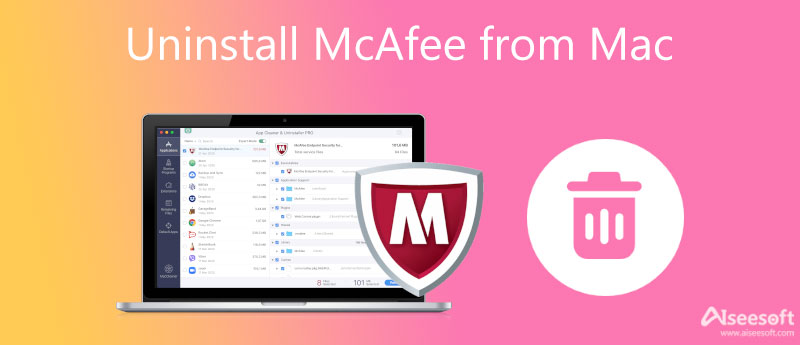
McAfee on virustarkistustyökalu, jonka monet Mac-käyttäjät ovat ladanneet, koska se on ilmainen. Kun olet asentanut virustorjuntasovelluksen, se esilatautuu, kun käynnistät koneen. Se antaa käyttäjille tunteen, että heidän tietokoneensa on suojattu. Haittaohjelmien reaaliaikaisen havaitsemisen ja virustarkistuksen lisäksi käyttäjät voivat saada lisää ominaisuuksia, kuten:
Ensinnäkin Mac on riittävän turvallinen, eikä McAfee ole välttämätön. Kun Apple parantaa Mac-järjestelmää jatkuvasti, sisäänrakennetut palomuurikomponentit riittävät suojaamaan koneesi. McAfee on nyt hyödytön.
Lisäksi palomuurisovellus on ärsyttävä, ja siksi niin monet käyttäjät yrittävät poistaa McAfeen Macista. Se näyttää ilmoituksia usein. Lisäksi se esilatautuu automaattisesti, kun käynnistät koneen.
Lisäksi kehittäjä varmistaa, että McAfee-sovellus näyttää muita palveluita Macissa. Tämä tekee Mac-tietokoneista ja kannettavista tietokoneista hitaampia ja hitaampia.
Viimeisenä mutta ei vähäisimpänä, McAfee on kallis. Vaikka se on ladattavissa ilmaiseksi, tilaus maksaa 89.99 dollaria vuodessa.
Jos heität McAfeen vain Roskakori-kansioon, se ei poista sovellusta, vaan vain poistaa kuvakkeen. Lisäksi et löydä McAfee-asennuksen poistoohjelmaa. Sen sijaan sinun on noudatettava alla olevia ohjeita poistaaksesi McAfee Macista kokonaan.
McAfee v. 4.8: sudo /Library/McAfee/cma/uninstall.sh
McAfee v. 5.x: sudo /Library/McAfee/cma/scripts/uninstall.sh
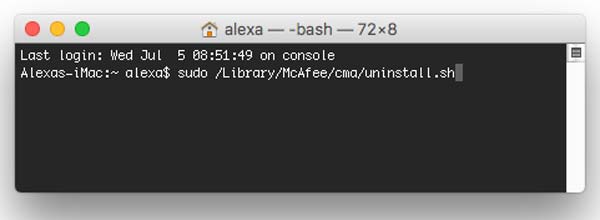
Ei voida kiistää, että McAfeen poistaminen ei ole yksinkertainen työ Mac-käyttäjille. Puhumattakaan piilotettujen komponenttien manuaalisesta poistamisesta. Aiseesoft Mac Cleaner on helpoin tapa tavallisille ihmisille poistaa McAfee Macista.

154,940 Lataukset
Aiseesoft Mac Cleaner – paras McAfee-asennuksen poisto
100 % turvallinen. Ei mainoksia.
Lataa ja asenna Mac Cleaner, kun sinun on poistettava McAfee Macista. Käynnistä se sitten ja napsauta Toolkit siirtyäksesi seuraavaan ikkunaan. Valitse sitten Uninstall vaihtoehto työkalupakin kautta ja siirry pääliittymään. Napsauta nyt Skannata -painiketta aloittaaksesi Mac-tietokoneellesi asennettujen sovellusten etsimisen, mukaan lukien McAfee.

Kun sovellusten skannaus on valmis, napsauta Näytä painiketta päästäksesi puhdistusikkunaan. Selaa Maciin asentamiasi sovelluksia sovelluspaneelissa, kunnes löydät McAfeen. Valitse se ja näet kaikki suhteelliset tiedostot ja kansiot oikealla puolella. Valitse vieressä oleva valintaruutu Valitse kaikki paneelin yläosassa ja napsauta Clean -painiketta aloittaaksesi McAfeen asennuksen poistamisen Macista välittömästi. Sinun tarvitsee vain odottaa prosessin päättymistä. Sulje sitten sovellus, etkä enää häiritse sinua.
Huomautus: Sen lisäksi, että Mac Cleaner auttaa sinua poistamaan McAfeen Macissa, se toimii myös vaihtoehtona. Se voi skannata ja poistaa virukset, haittaohjelmat ja paljon muuta helposti Macissa.
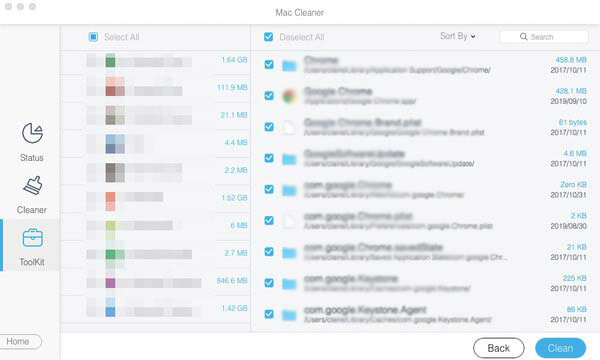
Laajenna lukemista
1. Miksi en voi poistaa McAfeen asennusta?
Ensinnäkin sinun on lopetettava kaikki McAfeen prosessit ennen kuin poistat sen asennuksen Macista. Palomuurisovelluksena se toimii, kun käynnistät tietokoneen. Kun sovellus on käynnissä, et voi poistaa sen asennusta kokonaan. Lisäksi sinun on poistettava kaikki liittyvät tiedostot niiden poistamisen jälkeen.
2. Pitäisikö minun poistaa McAfee Macista?
Vastaus määräytyy tilanteesi ja tarkoituksesi mukaan. Palomuuri- ja virustorjuntasovelluksena McAfee voi auttaa sinua suojaamaan tietokonettasi ja asiakirjojasi. Jos sovellus kuitenkin hidastaa konettasi, sinun on parasta poistaa se.
3. Pitäisikö McAfeen asennus poistaa Windows 10:stä?
Microsoftin mukaan Microsoft on lisännyt vahvan suojan Windows 10:een, mukaan lukien sisäänrakennetun palomuurin ja paljon muuta. Siksi McAfee näyttää tarpeettomalta Windows 10:ssä. Lisäksi on ärsyttävää, että kolmannen osapuolen sovellus on kaikkien muiden sovellusten yläpuolella. Se myös hidastaa kannettavaa tietokonettasi.
Yhteenveto
Tässä artikkelissa puhuttiin McAfeen asennuksen poistamisesta Macista, jotta voit parantaa suorituskykyä ja päästä eroon jatkuvasti esiin tulevista ilmoituksista. Voit poistaa kolmannen osapuolen palomuurisovelluksen manuaalisesti. Lisäksi Apeaksoft Mac Cleaner voi virtaviivaistaa työnkulkua ja poistaa McAfeen kokonaan. Vielä tärkeämpää on, että aloittelijat voivat oppia sen sekunneissa ja käyttää McAfee-asennuksen poistoohjelmaa ilman teknisiä taitoja. Jos kohtaat muita ongelmia, ota rohkeasti yhteyttä jättämällä viestisi tämän viestin alle.

Mac Cleaner on ammattimainen Mac-hallintatyökalu roskapostitiedostojen, sotkujen, suurten / vanhojen tiedostojen poistamiseen, päällekkäisten tiedostojen poistamiseen ja Mac-suorituskyvyn seuraamiseen.
100 % turvallinen. Ei mainoksia.